Je locatie delen met de iPhone
Deel je locatie met vrienden, familieleden en andere vertrouwde contacten in Zoek mijn, Berichten en Kaarten. Je kunt je huidige locatie één keer delen, je locatie tijdelijk delen terwijl je op weg bent naar een verwachte bestemming of continu je live locatie delen.
Verschillende manieren om je locatie te delen
Met de iPhone kun je je locatie delen met familie en vrienden om contact te houden, een evenement te coördineren of te weten wanneer een familielid thuis is gekomen. Je kunt je locatie delen in verschillende apps en je kunt kiezen welke locatie-informatie je wilt delen.
Eén keer delen
In Berichten of Kaarten kun je een eenmalige weergave delen van waar je je nu bevindt.
Onderweg delen
In Kaarten kun je je geschatte aankomsttijd delen, inclusief je stapsgewijze routebeschrijving. In Berichten kun je 'Check-in' gebruiken om je locatie te delen als je niet op het verwachte moment op je locatie aankomt.
Je locatie delen op weg naar een bestemming
Continu delen
In Zoek mijn of Berichten kun je je live locatie delen om het nog gemakkelijker te maken om verbonden te blijven. Je kunt ervoor kiezen om een uur lang, tot het einde van de dag of voor onbepaalde tijd je locatie continu te delen.
Voor sommige deelopties voor locaties is iOS 17 vereist. Als je geen optie ziet, werk je je iPhone bij naar de nieuwste softwareversie.
Je huidige locatie één keer delen
Je kunt je huidige locatie delen als een momentopname. De persoon met wie je deelt, ziet alleen die locatie en kan je niet volgen terwijl je beweegt.
Een speld versturen in Berichten
Open een gesprek of start een nieuw bericht.
Tik op de en tik vervolgens op 'Locatie'.
Tik op de , tik op 'Verstuur speld' en verstuur je bericht.
In iOS 16 of ouder kun je je huidige locatie delen in Berichten door bovenaan het gesprek op de naam van de persoon te tikken en vervolgens op 'Stuur mijn huidige locatie' te tikken.
Je kunt je huidige locatie ook delen door een speld in Kaarten te plaatsen.
Als je je huidige locatie één keer deelt
Wanneer je een speld plaatst, deel je alleen die huidige locatie. Als je je verplaatst, kan de persoon met wie je je locatie hebt gedeeld, niet je huidige locatie zien.
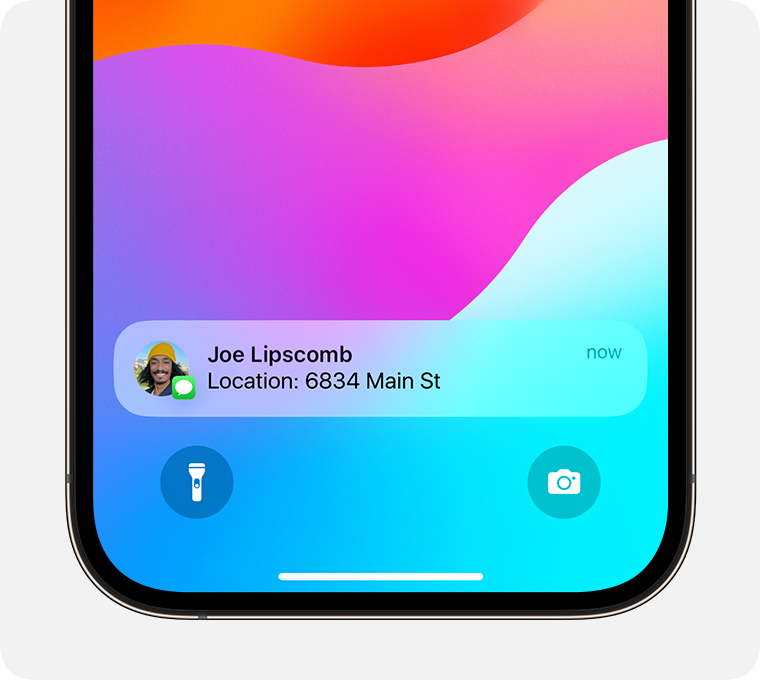
Je locatie delen op weg naar een bestemming
Wanneer je onderweg bent ergens naartoe, kun je je locatie delen in Kaarten of een check-in starten in Berichten.
Je geschatte aankomsttijd delen in Kaarten
Je kunt je geschatte aankomsttijd delen, terwijl je de routebeschrijving voor rijden, fietsen of wandelen volgt. Wanneer je je geschatte aankomsttijd deelt, deel je je live locatie en alle tussenstops op je route tijdens het navigeren.
Je geschatte aankomsttijd delen in Kaarten
Je familie en vrienden laten weten dat je bent aangekomen met check-in
Je kunt check-in gebruiken om automatisch een familielid, vriend of ander vertrouwd contact op de hoogte te stellen dat je iPhone is aangekomen of dat je activiteit is voltooid. Je kunt kiezen welke gegevens ze kunnen bekijken als je je check-in niet voltooit.
Met een check-in wordt je locatie niet automatisch gedeeld. Je locatie wordt alleen gedeeld als er een onverwachte vertraging optreedt tijdens je reis of activiteit en je niet reageert.
Meer informatie over hoe je check-in gebruikt
Wanneer je je locatie deelt op weg naar een bestemming
Als je je geschatte aankomsttijd deelt in Kaarten, deel je je live locatie. Dit betekent dat de persoon met wie je je locatie deelt, je bewegingen in realtime kan volgen.
Wanneer je een sessie voor check-in start, maar je iPhone niet zoals verwacht op de bestemming aankomt, waarschuwt check-in je vertrouwde contactpersoon en deelt de functie je huidige locatie, het netwerksignaal en de batterijgegevens van je iPhone. Je kunt er ook voor kiezen meer informatie te delen, zoals de route die je hebt afgelegd.
Wanneer je locatie met check-in wordt gedeeld met je vertrouwde contactpersoon en je vervolgens de check-in beëindigt, kan deze locatie nog enige tijd worden gedeeld. Alleen de huidige locatie die je hebt gedeeld, blijft gedeeld. Je locatie kan niet in realtime worden gevolgd.
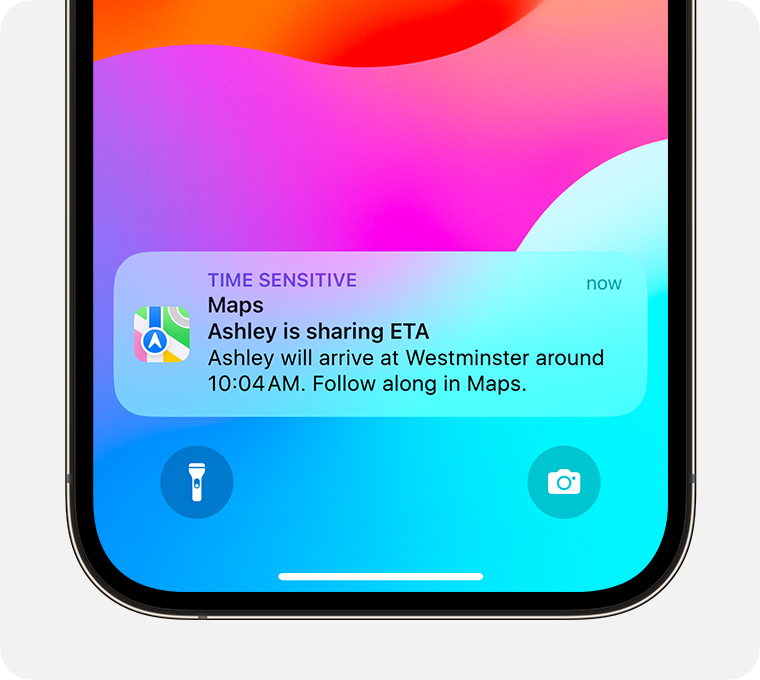
Je huidige locatie in realtime delen
Je kunt je live locatie delen in Zoek mijn of in Berichten. Hierdoor kunnen vrienden en familie je huidige locatie in realtime volgen. Met Live locatie kunnen mensen met wie je je locatie hebt gedeeld zelfs een idee krijgen van de richting waarin je reist en hoe snel je gaat.
Het maakt niet uit met welke app je begint, je locatie wordt op dezelfde manier gedeeld.
Als je je live locatie wilt delen, hebben zowel jij als de persoon met wie je deelt een iPhone met iOS 15 of nieuwer nodig.
Beginnen met het continu delen van je locatie met Zoek mijn
Tik in Zoek mijn op het tabblad 'Ik' en schakel 'Deel mijn locatie' in.
Tik op het tabblad 'Personen', tik op de en tik vervolgens op 'Deel mijn locatie' om een vriend toe te voegen en je locatie te delen. Als je deel uitmaakt van een gezinsgroep, zie je je gezinsleden al.
Kies of je je huidige locatie voor een uur, tot het einde van de dag of voor onbepaalde tijd wilt delen.
Meer informatie over het delen van je locatie in 'Zoek mijn'
Beginnen met het continu delen van je locatie met Berichten
Tik op de om je live locatie rechtstreeks in het gesprek te delen. De persoon of mensen in dat gesprek kunnen op je locatiebericht tikken om je op een kaart te vinden en een routebeschrijving naar je huidige locatie te krijgen.
Je kunt ook bovenaan het gesprek op de naam van de persoon of groep tikken. Tik vervolgens op 'Deel mijn locatie' (of tik op 'Vraag om locatie' om je contacten te vragen hun locatie met jou te delen).
Kies of je je huidige locatie voor een uur, tot het einde van de dag of voor onbepaalde tijd wilt delen.
Meer informatie over het delen van je locatie in Berichten
Wanneer je je locatie continu deelt
Dit kunnen de mensen met wie je je locatie deelt:
Je live locatie vinden in Zoek mijn, Kaarten, je contactkaart in Contacten en door op je naam bovenaan een gesprek in Berichten te tikken.
Je globale locatie bekijken onder je naam in een gesprek in Berichten en je live locatie bekijken door op je naam te tikken. Wanneer je je locatie deelt in een groepsbericht, kan iedereen in het groepsbericht je locatie zien.
Een routebeschrijving naar je locatie krijgen in Kaarten.
Een melding instellen zodat ze weten wanneer je aankomt op of vertrekt van een locatie van hun keuze. Als iemand een locatiegebaseerde melding instelt, krijg je een melding. Als ze proberen een terugkerende melding in te stellen (bijvoorbeeld als ze elke keer dat je het werk verlaat een melding willen ontvangen), moet je eerst de uitnodiging accepteren.
Wanneer je je huidige locatie deelt, kun je ook:
Je locatie via satelliet delen als je je buiten bereik van een wifi- of mobiel netwerk bevindt.
Wanneer zowel jij als de persoon met wie je je locatie hebt gedeeld een iPhone 15 of nieuwer hebben, kun je 'Nauwkeurig zoeken' gebruiken om elkaars precieze locatie te vinden.
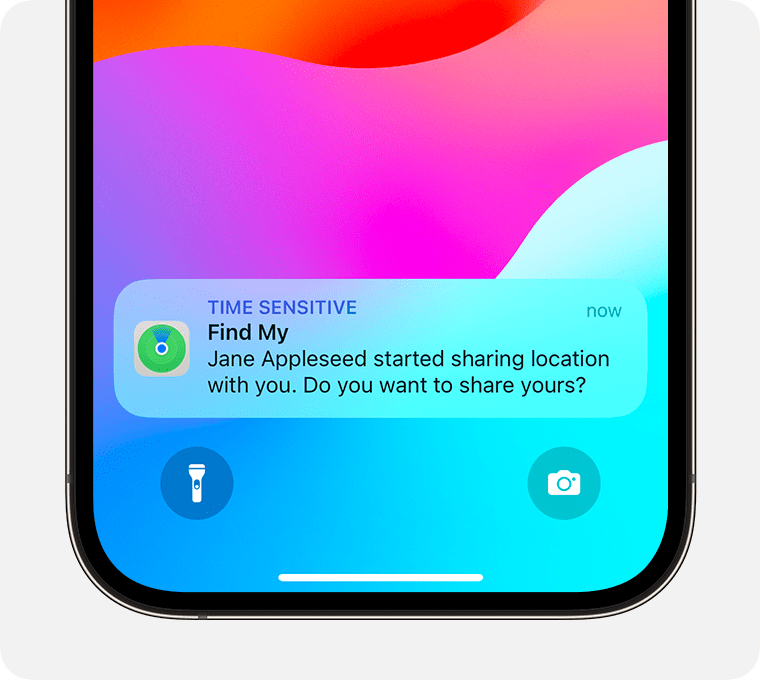
Stoppen met het delen van je locatie
Je kunt het delen van je locatie uitschakelen in Zoek mijn of stoppen met delen met een persoon of groep in Zoek mijn, Kaarten of Berichten. Je kunt ook Veiligheidscontrole gebruiken om snel te stoppen met het delen van informatie als je persoonlijke veiligheid in gevaar is.
Als je de 'Zoek mijn'-app verwijdert, kunnen mensen met wie je je locatie hebt gedeeld, je locatie nog steeds zien. Als je wilt stoppen met het delen van je locatie, installeer je 'Zoek mijn' opnieuw en volg je de stappen om te stoppen met delen.
Veiligheidscontrole
Als je persoonlijke veiligheid in gevaar is, kun je Veiligheidscontrole op de iPhone gebruiken om snel te stoppen met het delen van je informatie, inclusief locatie-informatie. Je kunt ook het delen met individuele mensen en apps bekijken en bijwerken.
Meer informatie over hoe Veiligheidscontrole op de iPhone je beschermt
Tijdelijk stoppen met het delen van je locatie met iedereen
Open 'Zoek mijn'.
Selecteer het tabblad 'Ik'.
Schakel 'Deel mijn locatie' uit.
Wanneer je 'Deel mijn locatie' opnieuw inschakelt, kunnen de mensen met wie je eerder je locatie hebt gedeeld, je locatie opnieuw zien.
Stoppen met het delen van je locatie met één persoon
Wanneer je stopt met het delen van je locatie met iemand in een enkele app, stop je het delen van je locatie in alle apps. De persoon met wie je stopt met delen, krijgt hiervan geen melding.
Zoek mijn:
Selecteer het tabblad 'Personen'.
Kies de persoon met wie je je locatie niet langer wilt delen.
Scrol omlaag en tik op 'Stop delen van mijn locatie'.
Berichten:
Open een gesprek met de persoon of groep waarmee je je locatie hebt gedeeld.
Tik bovenaan het gesprek op de naam van de persoon of groep.
Tik op 'Stop delen'.
Kaarten:
Tik onderaan het scherm op 'Delen met...'.
Tik op de naam van de persoon met wie je je locatie niet langer wilt delen.
Meer hulp nodig?
Vertel ons meer over wat er aan de hand is, zodat wij suggesties voor vervolgstappen kunnen doen.